
Sisällysluettelo:
- Vaihe 1: Osaluettelo ja video -ohjeet
- Vaihe 2: Piirin suunnittelu
- Vaihe 3: Eristä PCB
- Vaihe 4: Tee Nixie Tube -kaapeli
- Vaihe 5: Leikkaa MDF -kotelo laserilla
- Vaihe 6: Tee 1/2 laatikko
- Vaihe 7: Asenna piirilevy/ painike ja tee johdotus
- Vaihe 8: Lataa koodi
- Vaihe 9: Tee takapuoli
- Vaihe 10: Säädä aikaa
- Vaihe 11: Tee naamio
- Kirjoittaja John Day [email protected].
- Public 2024-01-30 09:00.
- Viimeksi muokattu 2025-01-23 14:41.

Tässä ohjeessa näytän kuinka tehdä Nixie -kello Arduinolla piirillä, joka on mahdollisimman yksinkertainen. Kaikki ne on asetettu MDF -puukoteloon. Valmistumisen jälkeen kello näyttää tuotteelta: hyvännäköinen ja kompakti.
Aloitetaan
Vaihe 1: Osaluettelo ja video -ohjeet
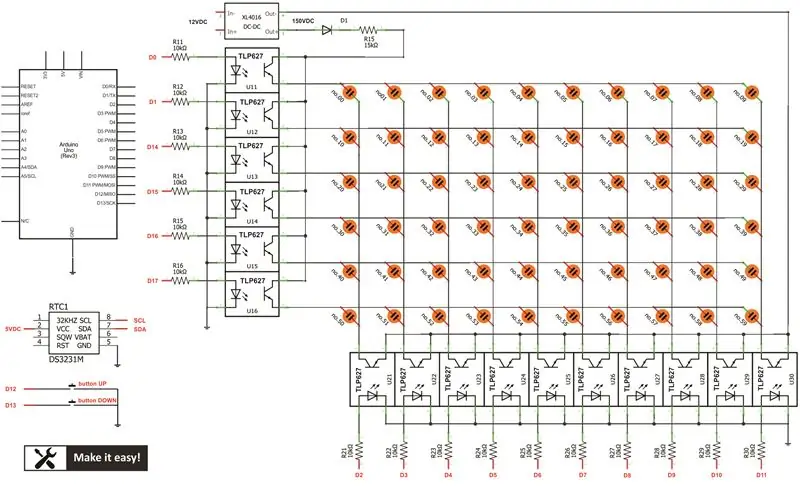

Selvyyden vuoksi katsotaan osaluettelo tämän projektin tekemiseksi
1. Arduino UNO (1set)
2. Reaaliaikainen kellomoduuli DS3231
3. DC-lisämoduuli 12VDC-150VDC (1set)
4. Nixie -putki (6kpl)
5. Eristyspiiri TLP627-4 (4kpl)
6. Vastus 10K
7. Otsatappi
8. Leipälevyn kaapeli
9. Virtalähdemoduuli 220VAC/12VDC (1kpl)
10. Painike (2kpl)
11. MDF -puun paksuus 3 mm (laserleikattu)
12. Valkoinen liima (MDF -puulle)
13. Pysyvä magneettinen levy
Vaihe 2: Piirin suunnittelu

Tee piiri kuten kuvasuunnittelussa
Nixie-putki tarvitsee korkean jännitteen (noin 150 VDC) syttyäkseen, mutta se käyttää pientä virtaa (1-2 mA). DC -lisämoduuli 12VDC -> 150VDC sopii tähän sovellukseen.
Tämä piiri käyttää Arduino UNO: ta pääohjaimena, se ohjaa nixie-putkea eristyssirun TLP-627 kautta.
60 lamppua (6 nixie -putkesta) on kytketty matriisiliitännäksi, tämä liitäntä säästää Arduino -nasta -> käytä vain 16 pinoutia Arduinosta (10 -nastainen sarakkeelle, 6 -nastainen rivi)
Matriisiliitännällä se voi näyttää vain yhden putken kerrallaan. 6 putken näyttämiseksi näytetään 1 putki, sitten pois päältä, sitten seuraava putki, eli kuudes putki. Usein näyttämällä ihmissilmä voi nähdä sen pysyvänä näkymänä.
Näytön järjestys suoritetaan Arduino -koodilla.
Reaaliaikaista kellomoduulia DS3231 käytetään pitämään aika (jopa virran katkaiseminen, se käyttää kennoakkua ajan säilyttämiseen)
Ja käytän 2 -painiketta ajan säätämiseen
Vaihe 3: Eristä PCB

Tein PCB: n eristykseen, jotta se olisi helppo yhdistää Arduinon kanssa. Otsikkotapin avulla voimme käyttää leipälevykaapelia PCB: n ja Arduinon yhdistämiseen helposti
Piirilevyn suunnittelu voidaan ladata täältä, voit tehdä sen omalla
Vaihe 4: Tee Nixie Tube -kaapeli
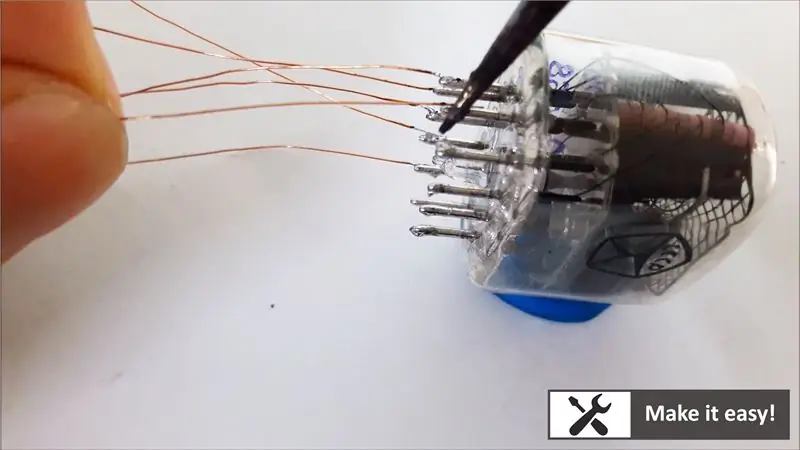


Koska nixie -putki kuluttaa pientä virtaa, käytän nixie -putken johdotukseen kuparilankaa (ota vanhasta muuntajasta).
Tämä kuparilanka on helppo työskennellä: helppo juottaa, korkea eristys, pieni koko, helppo asettelu
Sitten kuusi nixie -putkea on kytketty yhteen kuten sarakkeessa ja rivissä kuten suunnittelupiirissä. Sitten se liitetään eristyskortin piirilevyyn
Vaihe 5: Leikkaa MDF -kotelo laserilla
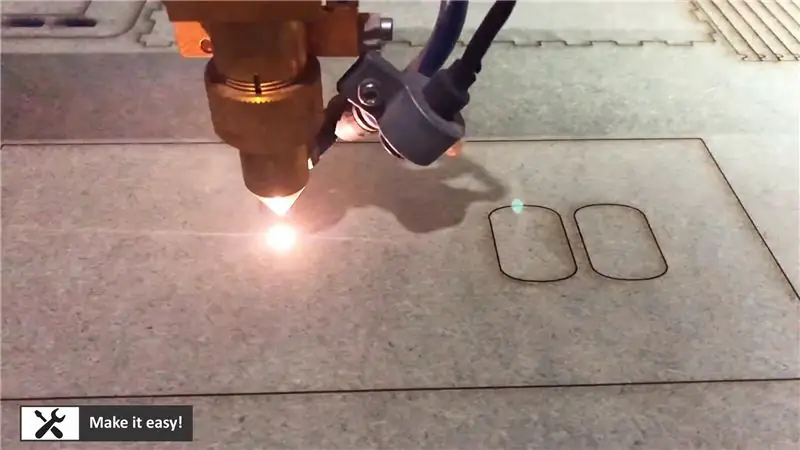
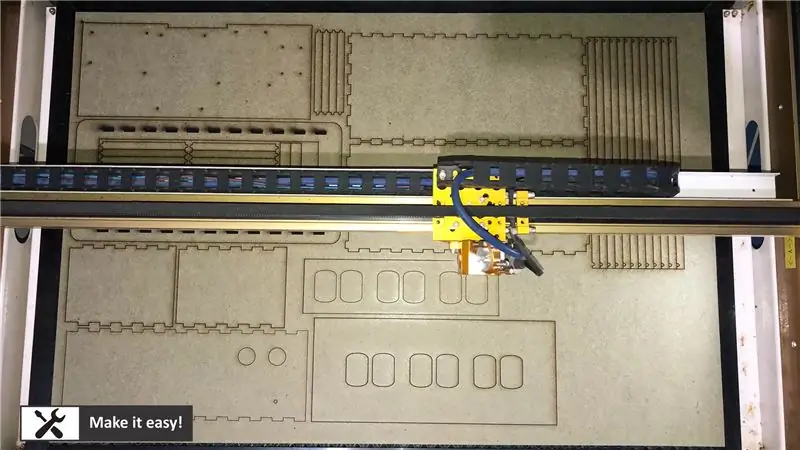

Laser -cnc -kone auttaa leikkaamaan MDF -puun (paksuus 3 mm) tarkasti. Suunnittelen kaikki osat, jotka on sovitettu yhteen, ja käytän sitten liimaa niiden korjaamiseen.
Laserleikkauksen suunnittelutiedoston voi ladata täältä
Huomautus: Käytä Corel Draw -ohjelmaa suunnittelutiedoston lukemiseen
Vaihe 6: Tee 1/2 laatikko



Tee tässä vaiheessa 1/2 laatikko liimalla, asenna nixie -putki keskikehykseen ja asenna se sitten laatikkoon.
Vaihe 7: Asenna piirilevy/ painike ja tee johdotus
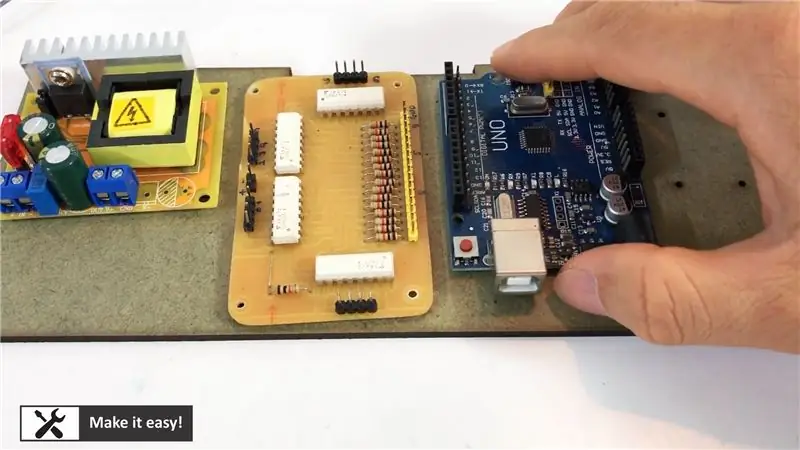



Asenna kaikki piirilevyt MDF -runkoon, asenna myös painike ja tee sitten johdotus kaikille piirin suunnitteluna
Johdotus tässä vaiheessa on haastavaa, kiinnitä huomiota siihen. Ehkä saat väärän kytkentäjärjestyksen nixie-putkelle, mutta voit muodostaa yhteyden uudelleen helposti
Vaihe 8: Lataa koodi
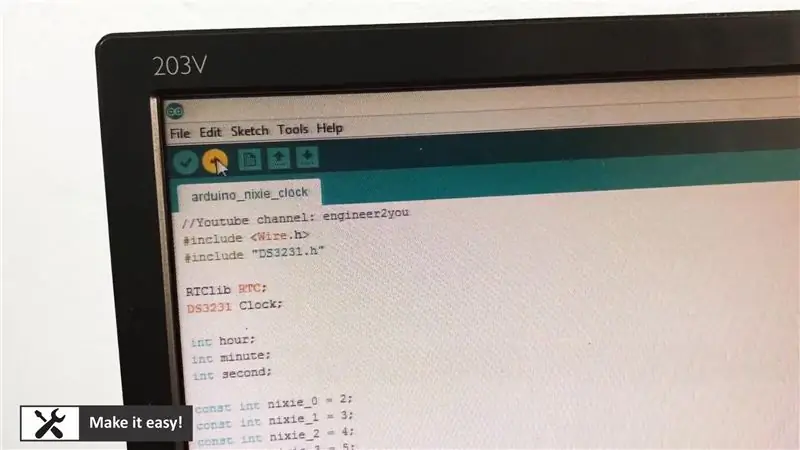
Lataa Arduinon koodi
Pääkoodi tekee tämän työn: lukee reaaliaikaisesti moduulista DS3231 ja näytä sitten nixie -putkessa eristyspiirilevyn kautta.
Se voi myös säätää aikaa kahdella painikkeella: kun painat kahta painiketta samanaikaisesti, (2 numeroa) sekunti vilkkuu, odota säätöaikaa painamalla painiketta vasemmalle tai oikealle lisätäksesi tai pienentääksesi numeroa. Kun lopetat numeron säätämisen sekunnissa (tai et säädä numeroa sekunnissa), minuuttiluku vilkkuu (odota, että numero muuttuu) ja seuraavaksi tunti vilkkuu. Lopetuksen jälkeen mikään numero ei vilku.
Koodin voi ladata täältä
Vaihe 9: Tee takapuoli



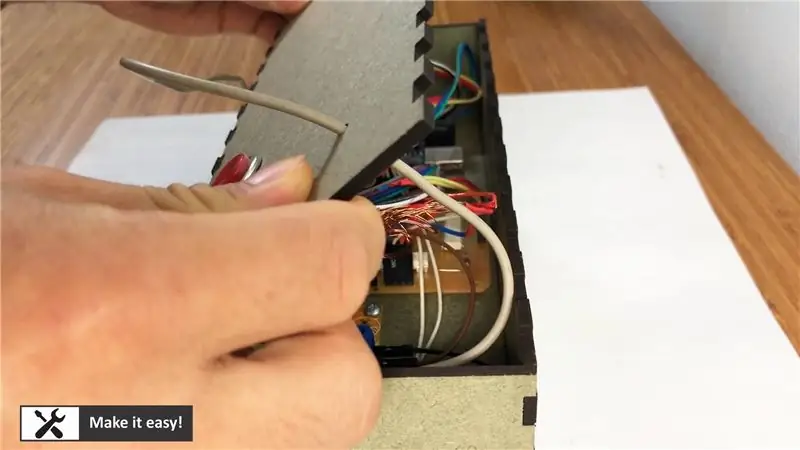
Käytän neljää magneettista levyä pitämään kiinni MDF -levystä. Se auttaa pitämään lujasti kiinni sivusta ilman liimaa, jotta voimme avata laatikon helposti vianetsinnässä.
Vaihe 10: Säädä aikaa

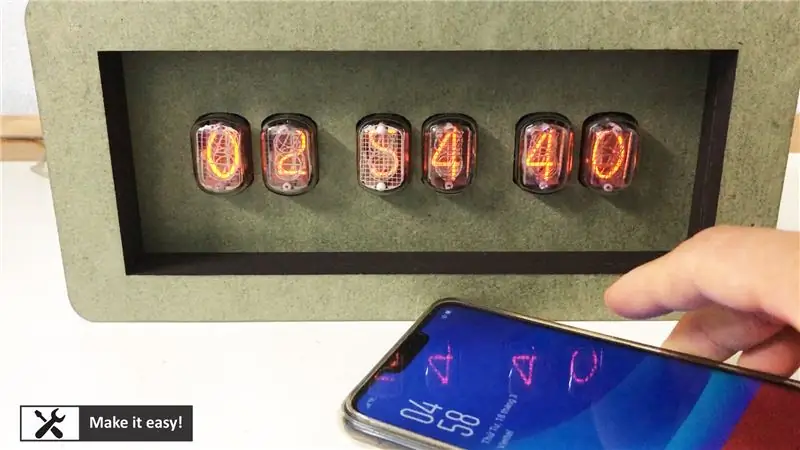

Aloita 6 nixie -putken ajan säätäminen painamalla kahta painiketta samanaikaisesti
Ajan muutosjärjestys:
1. Aloita numeron vaihtaminen painamalla kahta painiketta
2. Kaksi sekuntia vilkkuu (odota numeron säätöä)
2a. Jos säädät, lisää/vähennä numeroa painamalla vasemmalle/oikealle
2b. Jos et säädä, älä tee mitään
3. Odota hetki, kaksi minuuttia vilkkuu (odota numeron säätöä)
3a. Jos säädät, lisää/vähennä numero3b painamalla vasenta/oikeaa painiketta. Jos et säädä, älä tee mitään
4. Odota hetki, kaksi tuntimäärää vilkkuu (odota numeron säätöä) 4a. Jos säädät, lisää/vähennä numeroa painamalla vasemmalle/oikealle
4b. Jos et säädä, älä tee mitään
5. Kaikki numerot eivät vilku kellonäkymässä
Vaihe 11: Tee naamio




Ystäväni kertoi minulle, että MDF -puupinta ei näytä niin mukavalta, joten päätän käyttää tähän kelloon puuta, jossa on viilupinta. Tee myös kellolle tagin nimi.
Lopulta kello näyttää täydelliseltä:)
Suositeltava:
Tee oma maaperän kosteusanturi Arduinolla !!!: 10 vaihetta

Tee oma maaperän kosteusanturi Arduinolla !!!: TIETOJA !!! Tässä ohjeessa liitämme FC-28-maaperän kosteusanturin Arduinon kanssa. Tämä anturi mittaa maaperän sisältämän veden tilavuuspitoisuuden ja antaa meille kosteustason tuotoksena. Anturi on varustettu molemmilla analogisilla
Tee se itse - tee USB -minikaiutinjärjestelmä PAM8403: lla ja pahvilla - Kultainen ruuvi: 5 vaihetta

Tee se itse - tee USB -minikaiutinjärjestelmä PAM8403: lla ja pahvilla | Kultainen ruuvi: Tänään näytän sinulle, kuinka tehdä USB -minikaiutinjärjestelmä PAM8403 -vahvistinmoduulilla ja pahvilla. Se on erittäin helppoa halpoilla materiaaleilla
Arduino -infrapuna -lämpömittaripistooli MDF -kotelo: 4 vaihetta (kuvilla)

Arduino-infrapunalämpömittaripistoolin MDF-kotelo: Tämä projekti on tarkoitettu infrapunalämpömittarin valmistamiseen Arduinolla, piiri sijoitetaan MDF-koteloon näyttämään lääketieteelliseltä infrapunalämpömittarilta markkinoilla. se voi tarkoittaa
Tee musiikki -instrumentti Arduinolla ja Flick Large -toiminnolla: 9 vaihetta

Tee soittimesta Arduinon ja Flick Largein avulla: Kuuntele kehon sisäistä energiaa ja tärinää. Projekti kuvaa kuinka tehdä sähköinen instrumentti, joka muuntaa käden aallot musiikiksi. Arduino on ohjelmoitu muuttamaan käsin heilutus 3D-ele-Flick-levyn yläpuolella nuotteiksi ja syntetisoimaan
Tee automaattinen itsetunnistava avaava ja sulkeutuva ovi Arduinolla!: 4 vaihetta

Tee automaattinen itsetunnistava avaava ja sulkeutuva ovi Arduinolla!: Oletko koskaan halunnut tehdä ovesi auki automaattisesti kuten scifi-elokuvissa? Nyt voit seurata tätä ohjetta. Tässä ohjeessa rakennamme oven, joka voi avautua ja sulkeutua automaattisesti koskematta oveen. Ultraäänianturit tai
